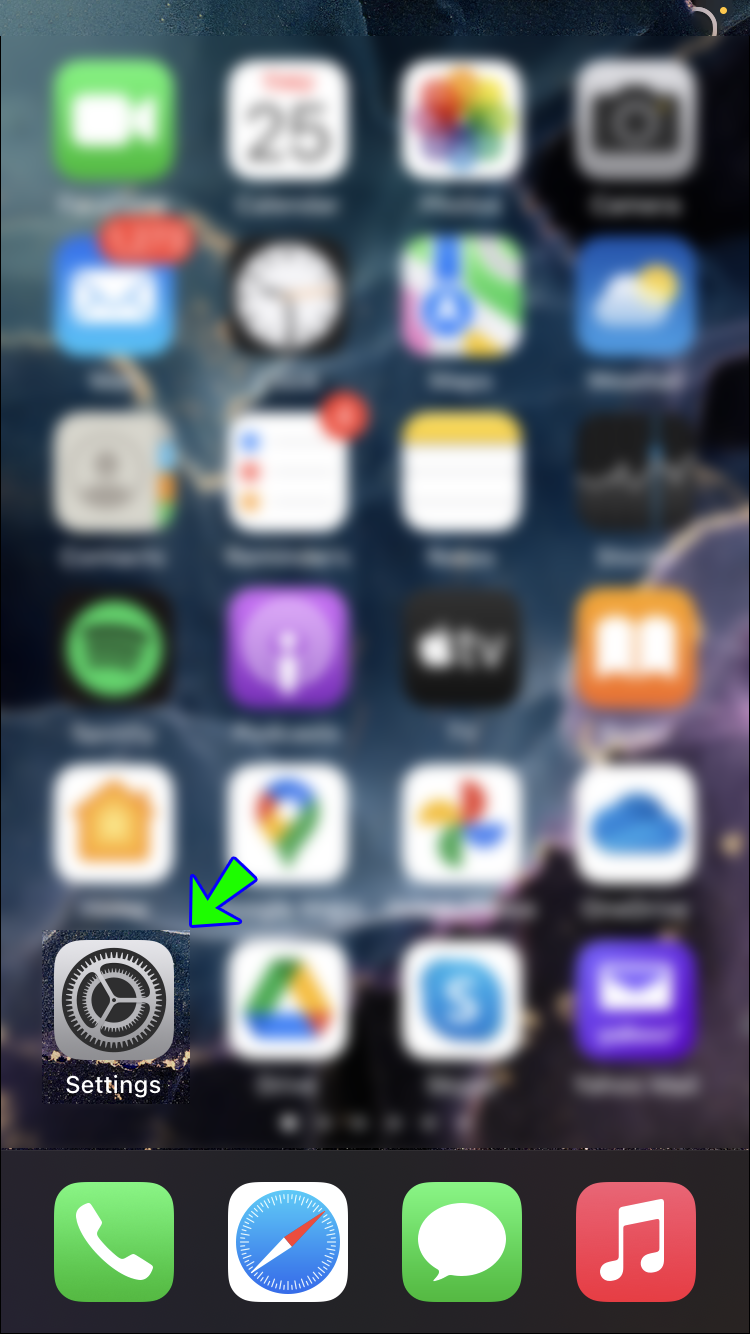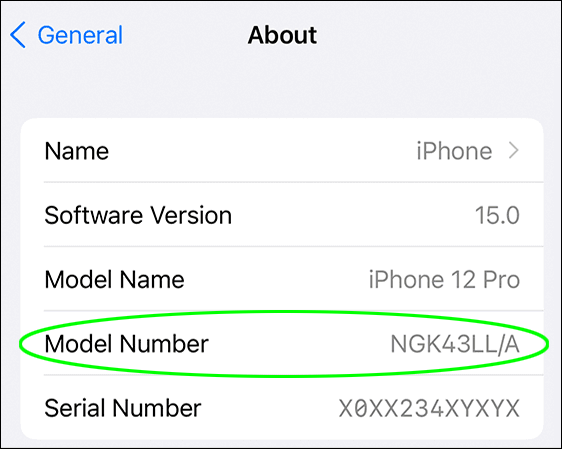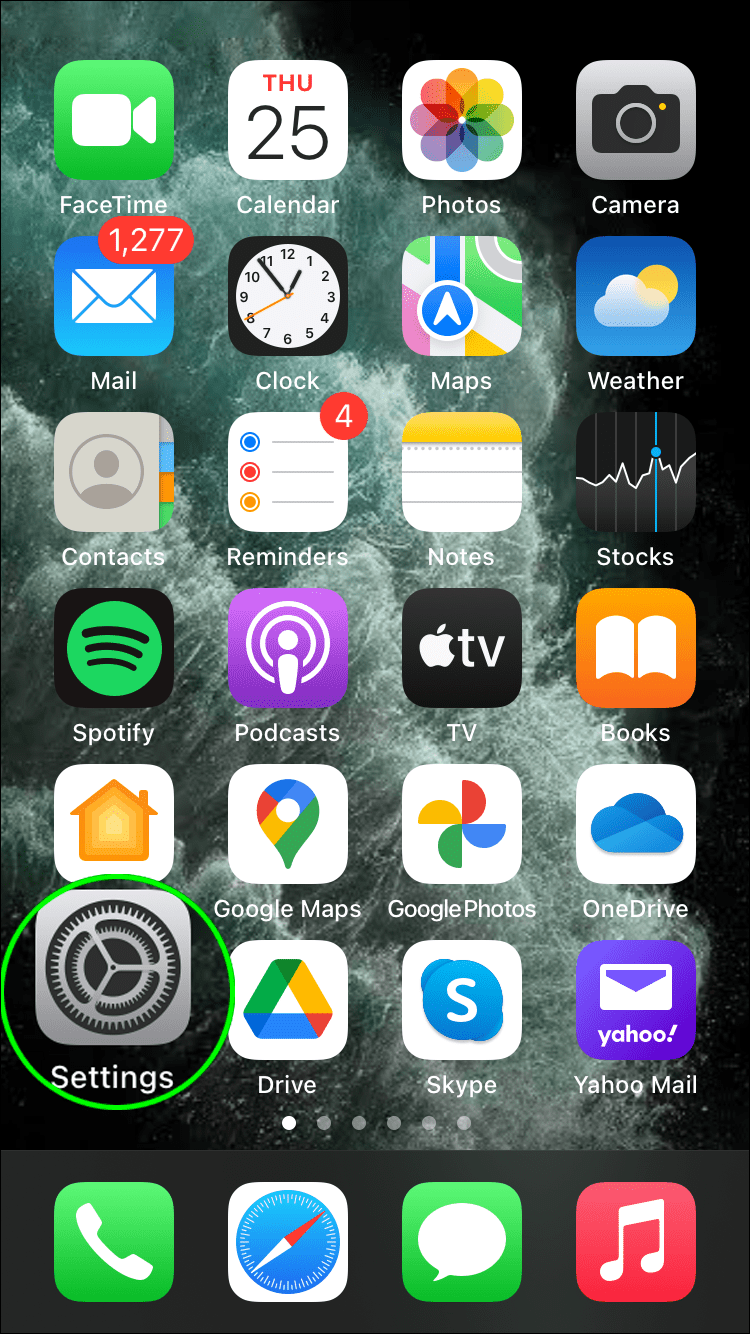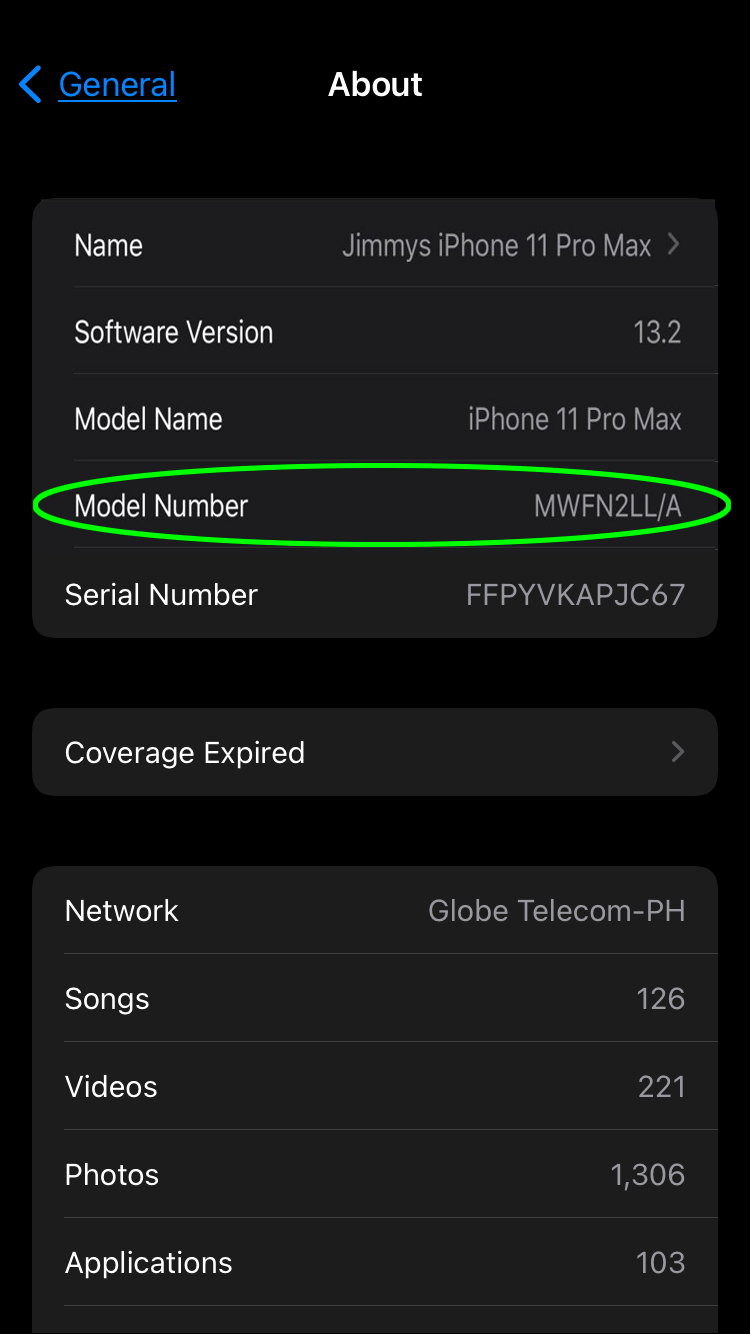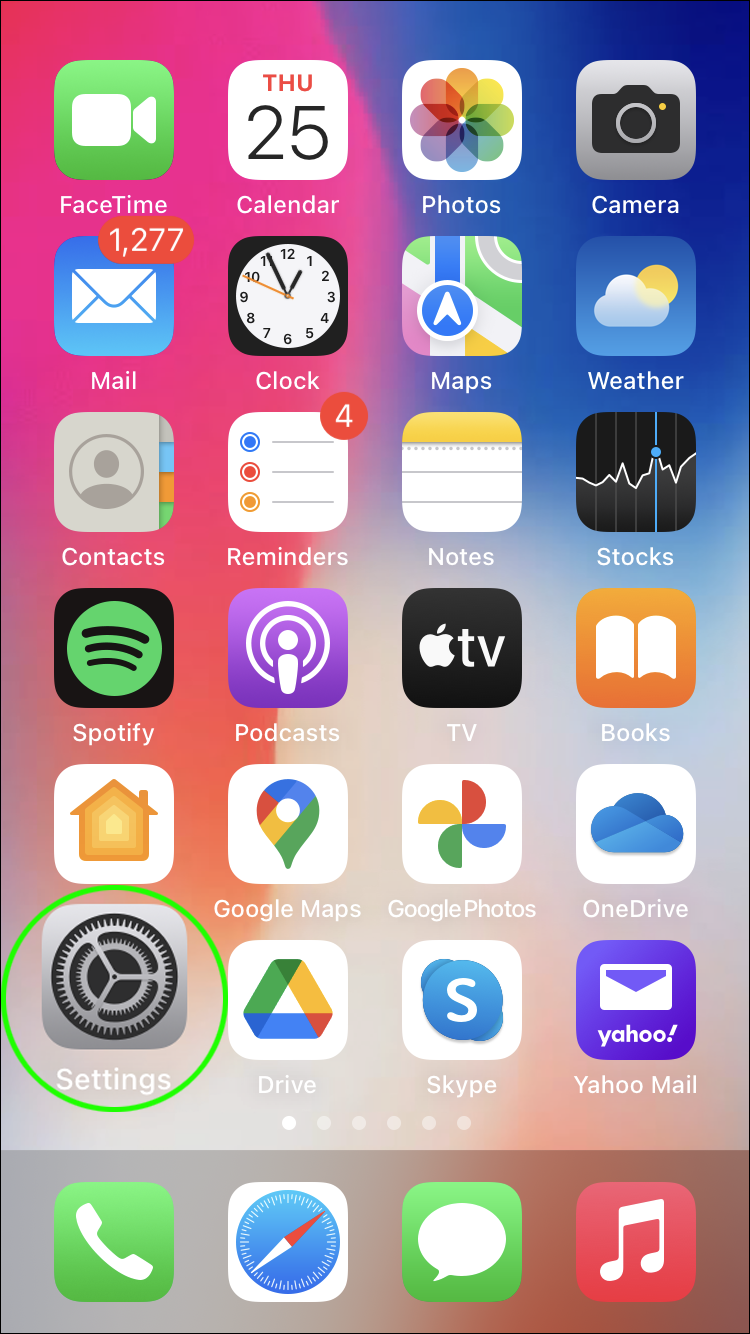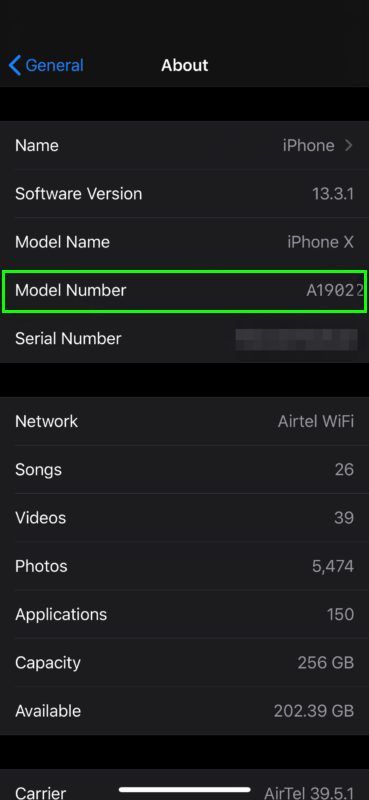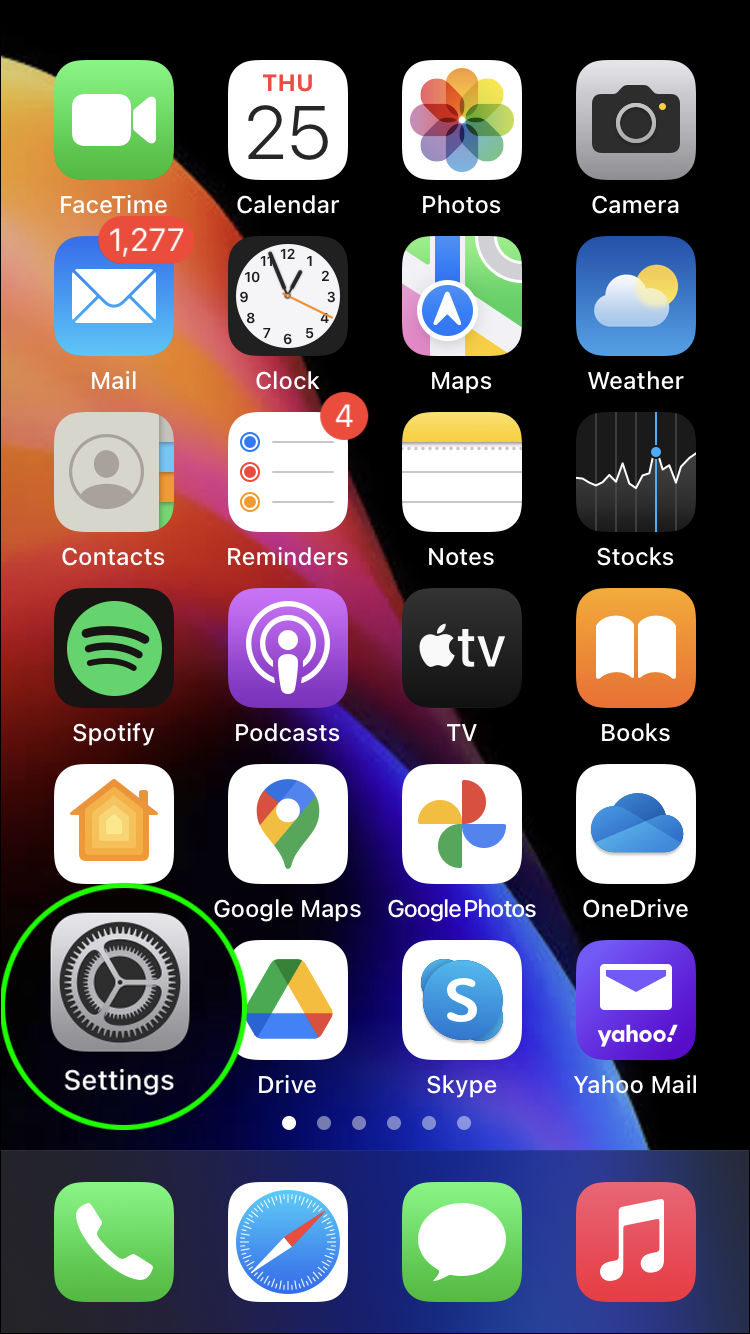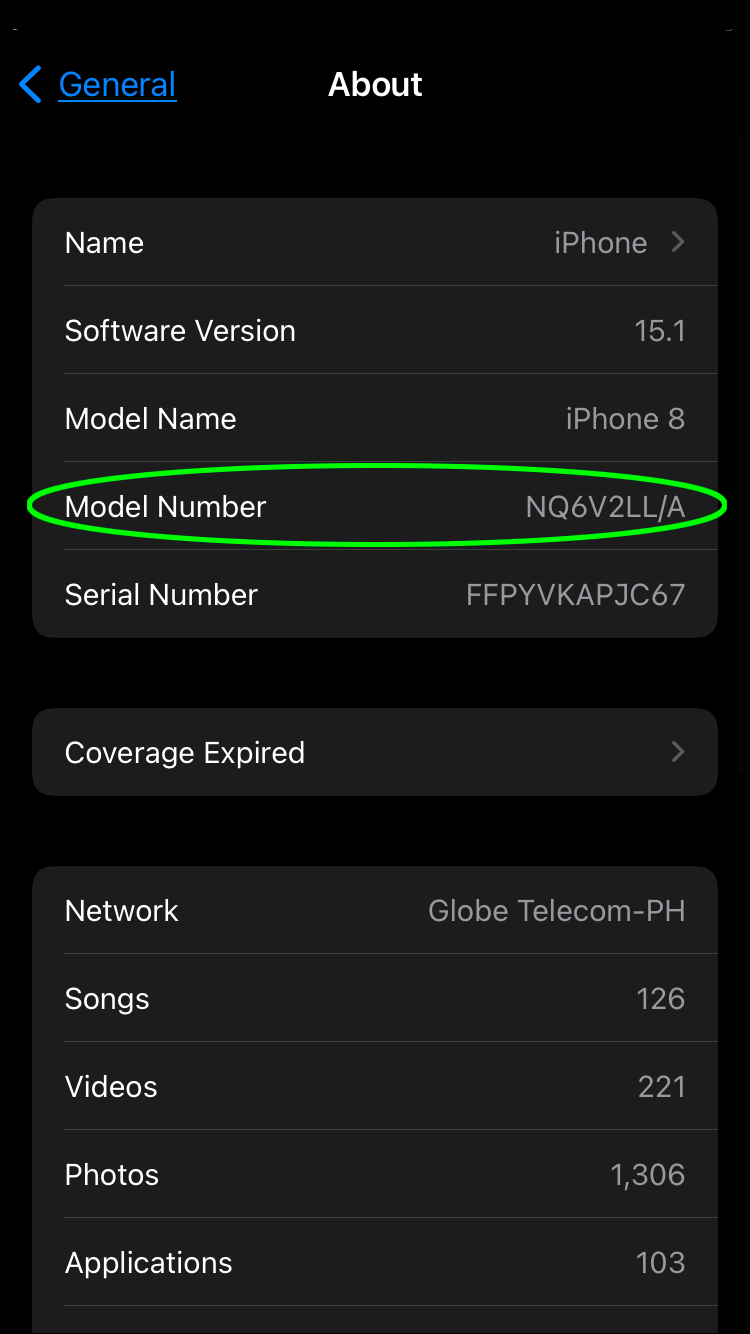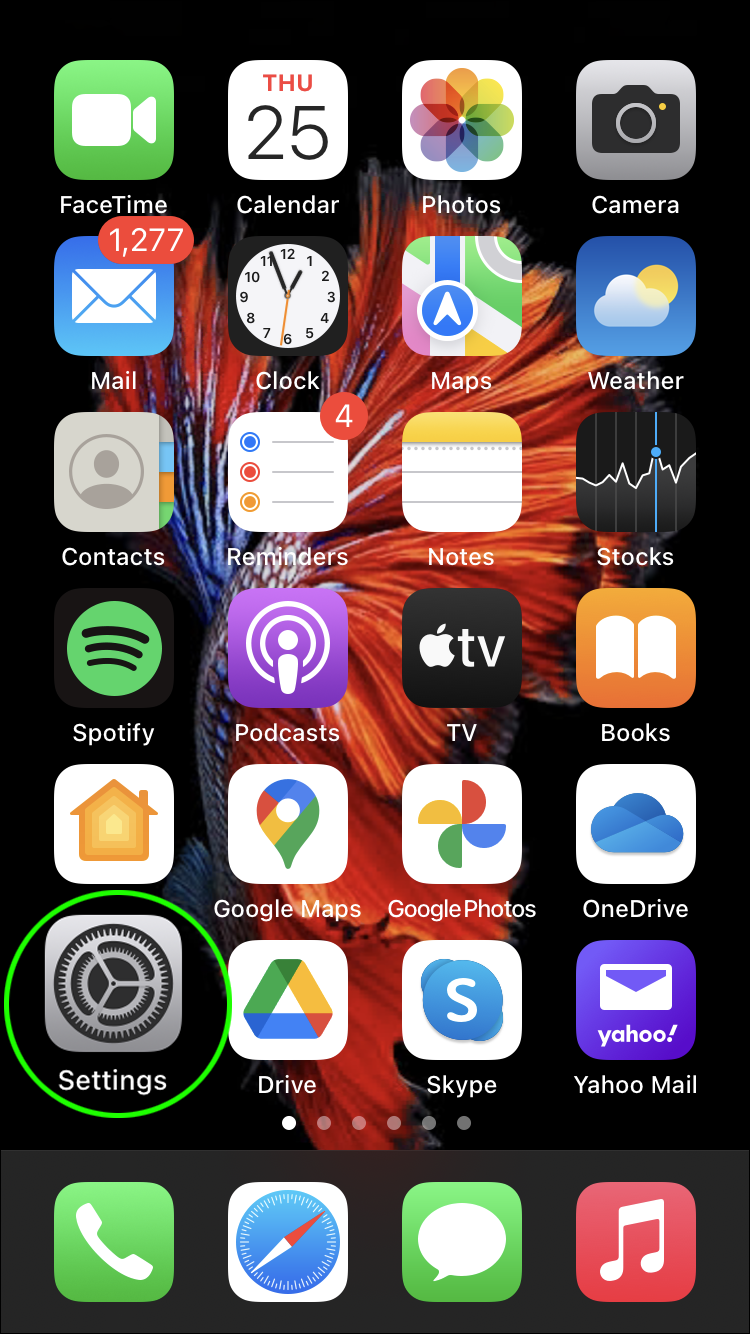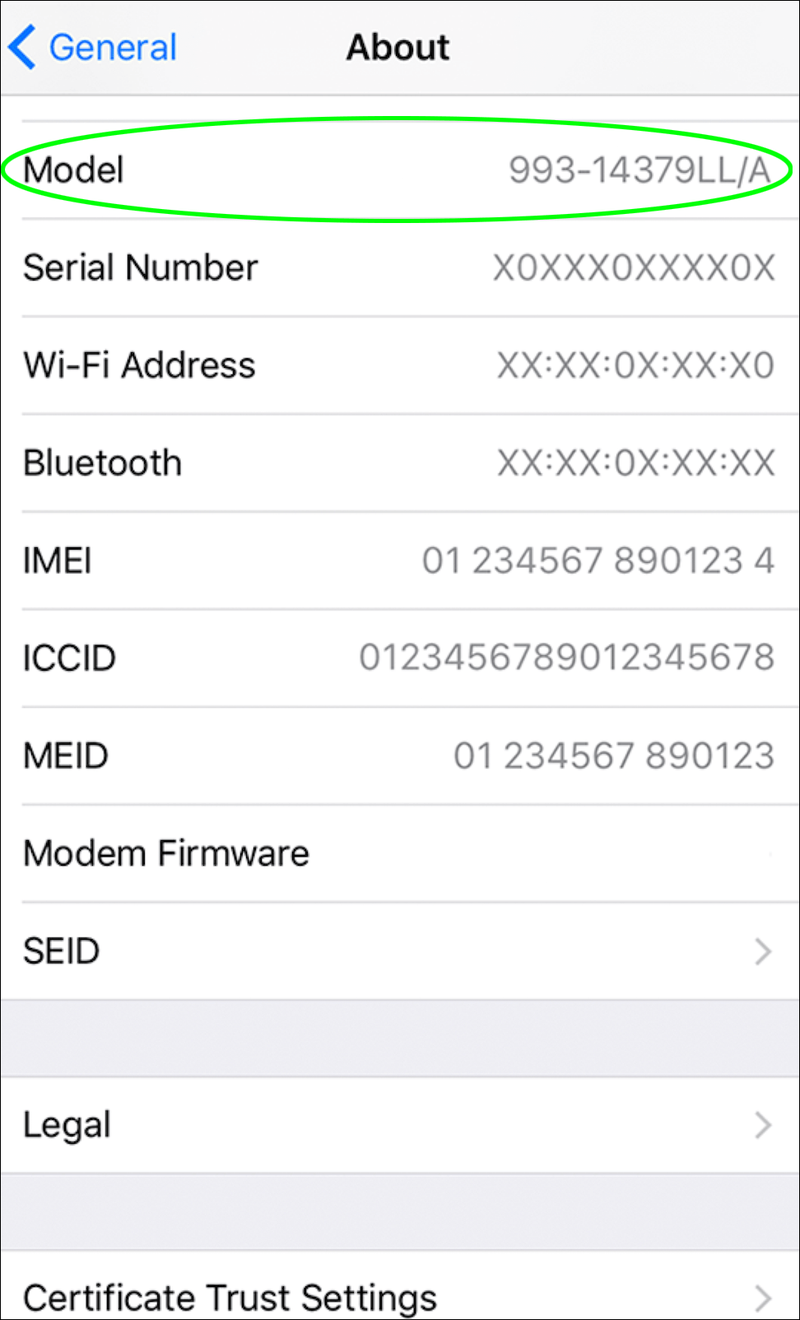2007 முதல், ஆப்பிள் இரண்டு டஜன் ஐபோன் மாடல்களை வெளியிட்டது. உங்களிடம் எந்த வகையான ஃபோன் உள்ளது என்பதைக் கண்டறிய மாதிரி எண்கள் பயன்படுத்தப்படுகின்றன. ஐபோன் எந்த நாட்டில் தயாரிக்கப்பட்டது போன்ற காரணிகளின் அடிப்படையில் மாடல் எண்கள் மாறுபடும்.

ஒருவேளை நீங்கள் சிறிது நேரம் உங்கள் ஐபோனை வைத்திருந்திருக்கலாம் மற்றும் துல்லியமான மாதிரியை மறந்துவிட்டீர்கள். அல்லது நீங்கள் அதை விற்க விரும்பலாம் மற்றும் உங்கள் விளக்கத்தில் சேர்க்க இந்த விவரம் தேவைப்படலாம்.
எதுவாக இருந்தாலும், உங்கள் ஐபோனின் மாடல் எண்ணைக் கண்டறியும் பல்வேறு வழிகளை இந்தக் கட்டுரை உங்களுக்குக் காண்பிக்கும். கூடுதலாக, பிற ஆப்பிள் தயாரிப்புகளுக்கான மாதிரி எண்ணை எவ்வாறு கண்டுபிடிப்பது என்பதையும் நாங்கள் விவரிப்போம்.
ஐபோன் 12 இல் மாடல் எண்ணை எவ்வாறு கண்டுபிடிப்பது
உங்கள் iPhone 12க்கான மாடல் எண்ணை உறுதி செய்வதற்கான விரைவான வழி:
- அமைப்புகளுக்குச் செல்கிறது.
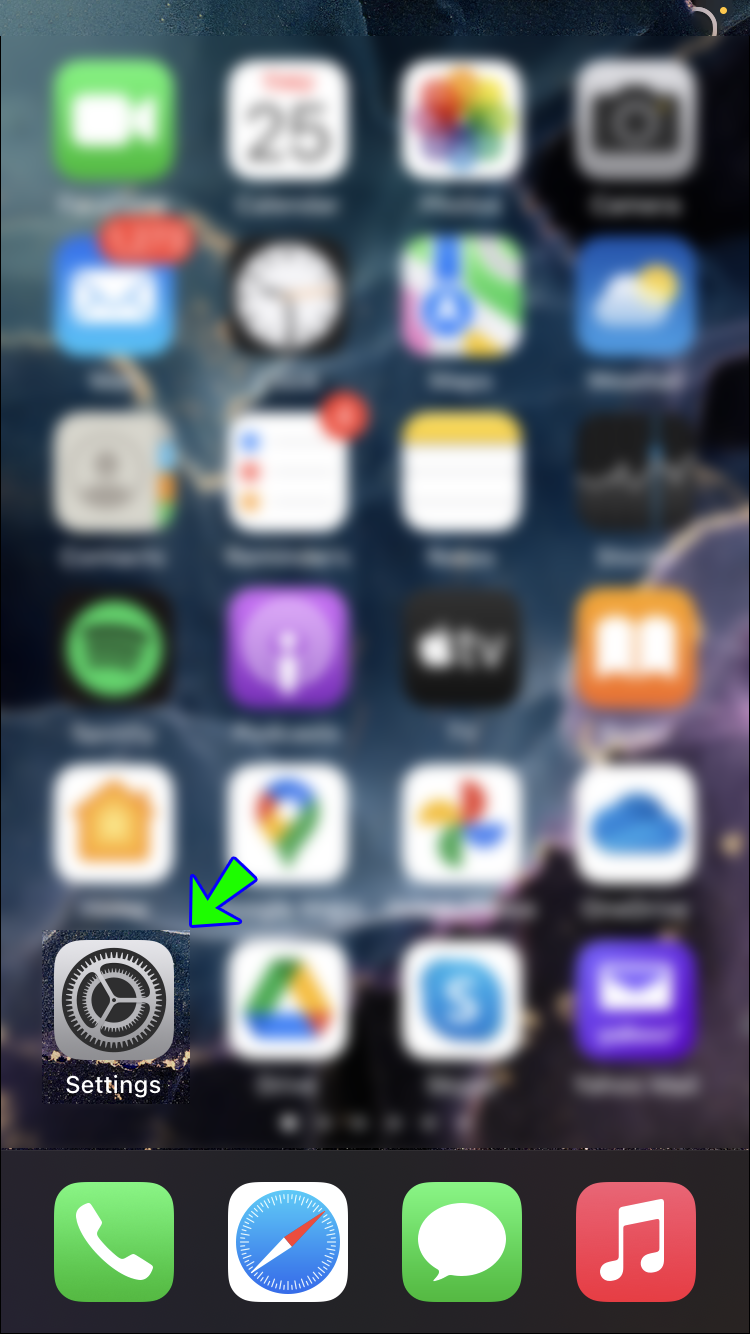
- ஜெனரல் அழுத்தவும், பிறகு பற்றி.

- மாதிரி எண் பிரிவில், பகுதி எண் காட்டப்படும். மாதிரி எண்ணைக் காண அதைத் தட்டவும் (A இல் தொடங்கி).
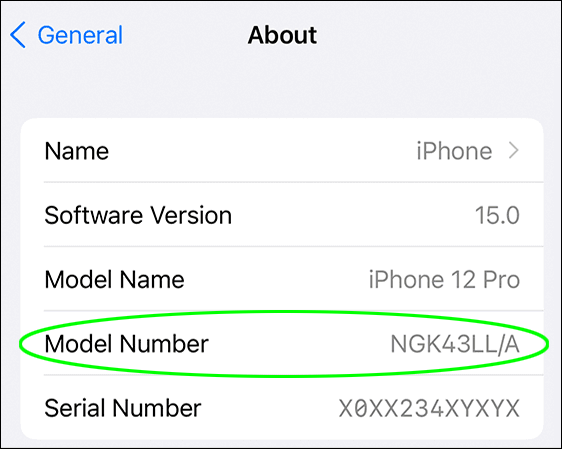
ஐபோன் 11 இல் மாடல் எண்ணை எவ்வாறு கண்டுபிடிப்பது
இந்த விரைவான படிகள் மூலம் உங்கள் iPhone 11 இன் மாடல் எண்ணைக் கண்டறியலாம்:
- அமைப்புகளுக்குச் செல்லவும்.
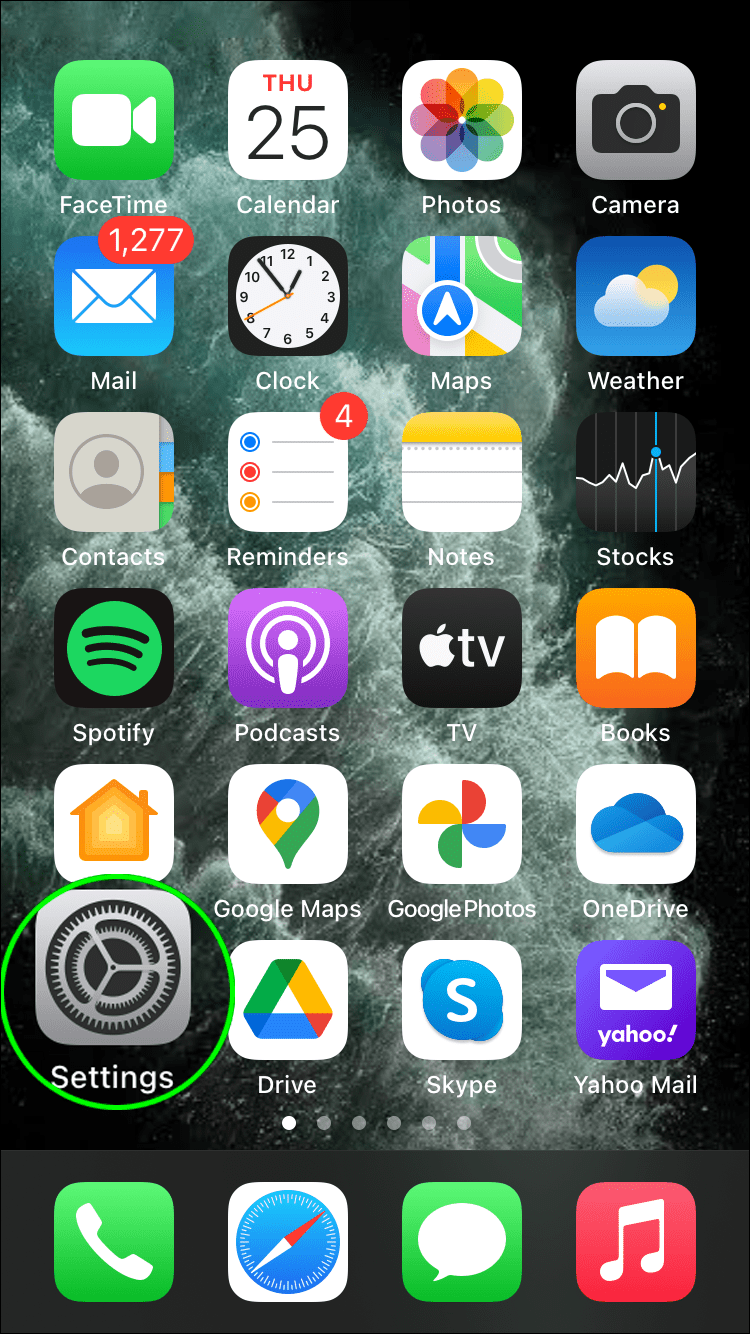
- பொது, பின்னர் பற்றி தேர்வு செய்யவும்.

- மாதிரி எண்ணில், பகுதி எண் காண்பிக்கப்படும். A இல் தொடங்கும் மாதிரி எண்ணைப் பார்க்க அதைக் கிளிக் செய்யவும்.
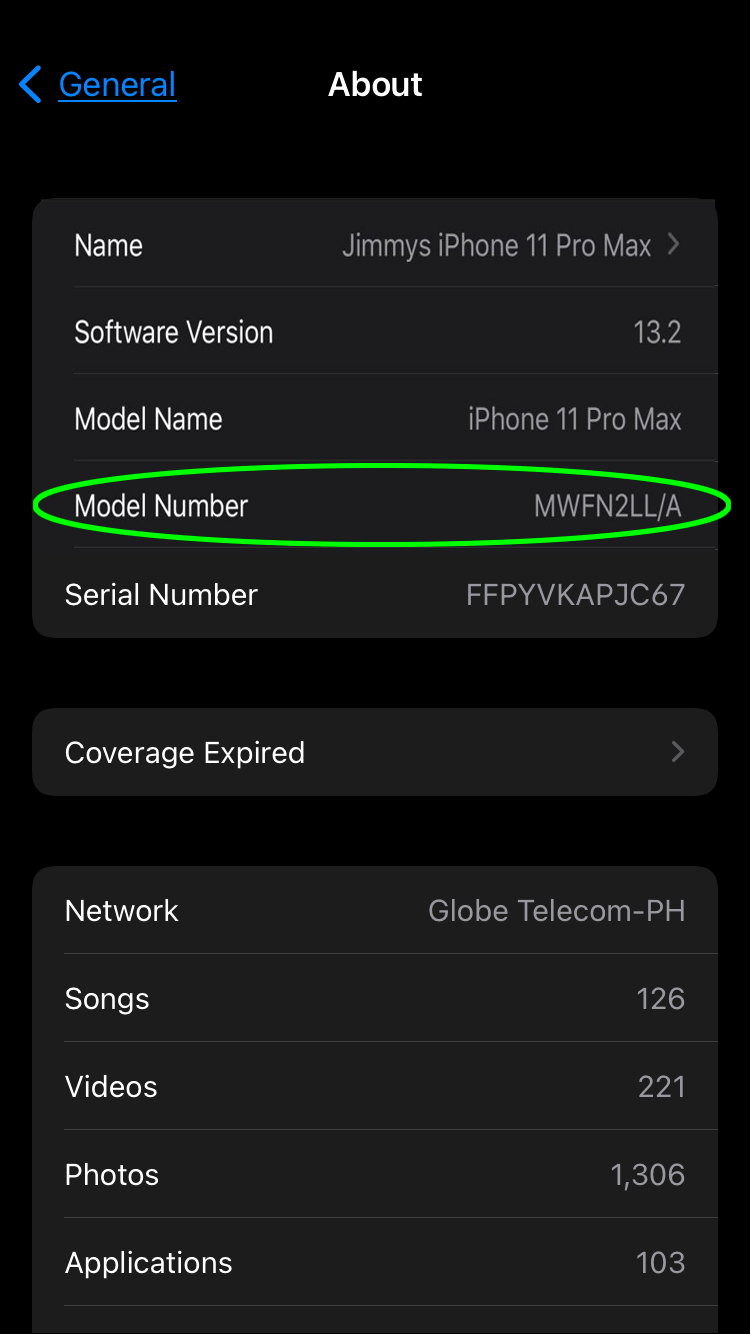
ஐபோன் X இல் மாடல் எண்ணை எவ்வாறு கண்டுபிடிப்பது
உங்கள் ஐபோன் எக்ஸ் மாடல் எண்ணை எப்படி கண்டுபிடிப்பது என்பது இங்கே:
- அமைப்புகள் பயன்பாட்டைத் திறக்கவும்.
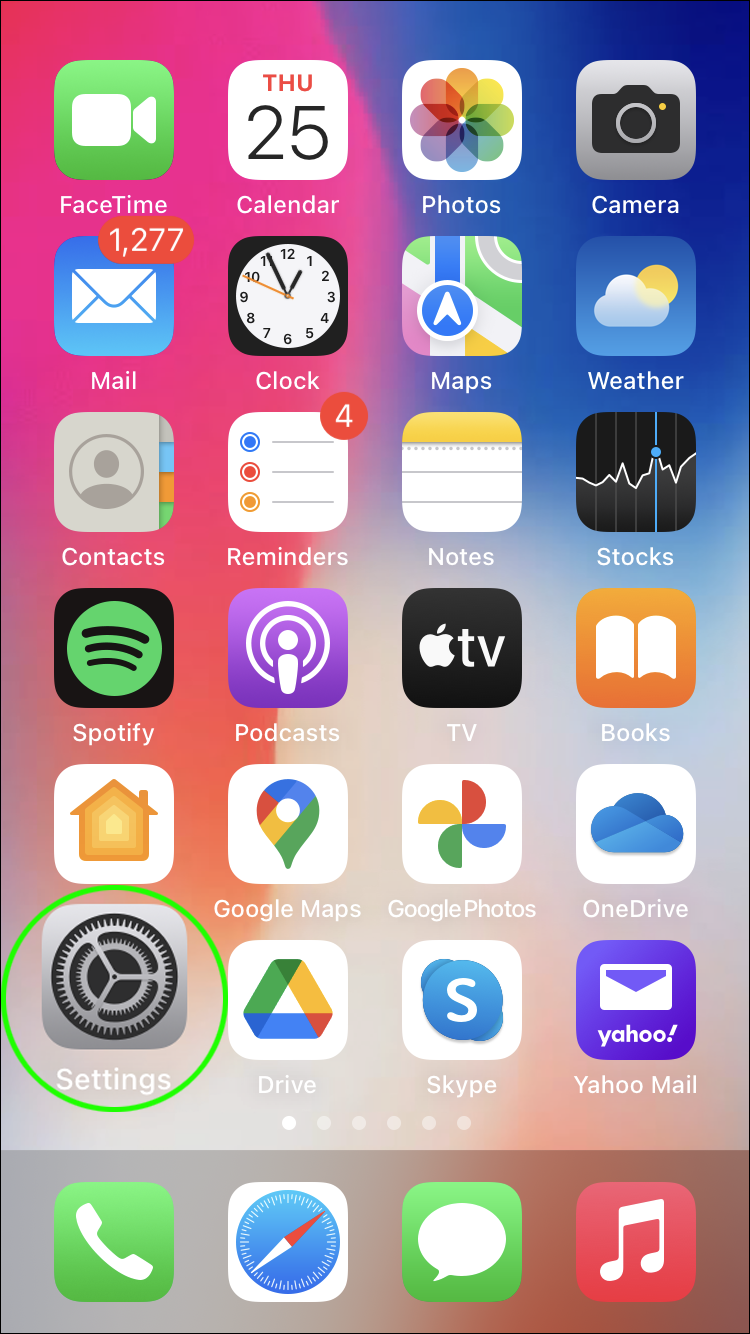
- பொது என்பதைத் தட்டவும், பின்னர் பற்றி.

- மாதிரி எண் பிரிவில், மொபைலின் பகுதி எண்ணைக் காண்பீர்கள். மாதிரி எண்ணைக் காண அதைத் தேர்ந்தெடுக்கவும்.
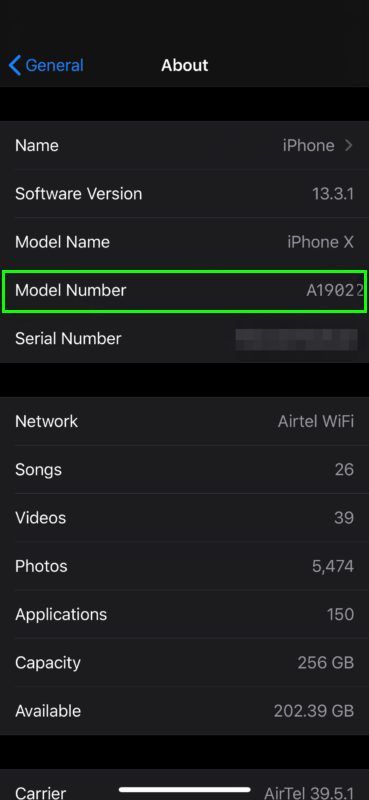
ஐபோன் 8 இல் மாடல் எண்ணை எவ்வாறு கண்டுபிடிப்பது
உங்கள் iPhone 8 இன் மாடல் எண்ணைக் கண்டறிய இந்தப் படிகளைப் பின்பற்றவும்:
- அமைப்புகளை துவக்கவும்.
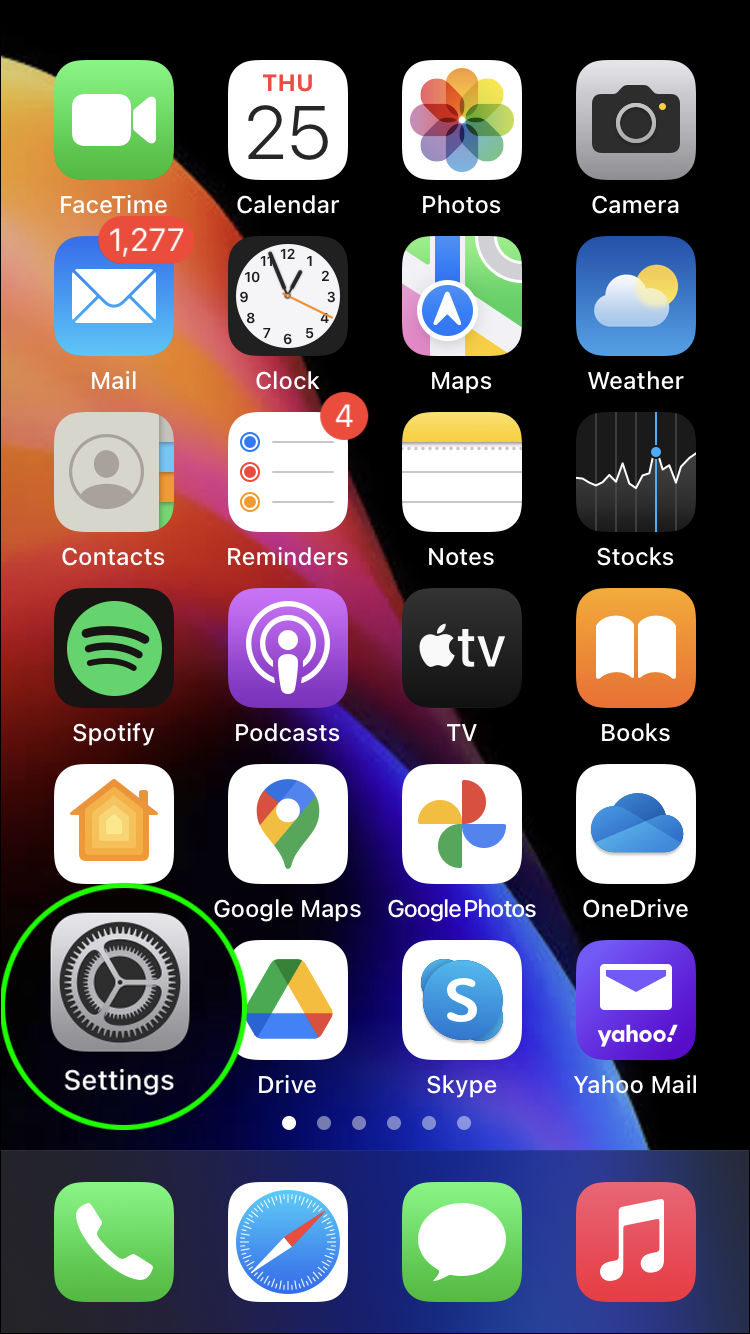
- பொது என்பதைத் தேர்ந்தெடுக்கவும், பின்னர் பற்றி.

- மாடல் எண்ணில், உங்கள் மொபைலின் பகுதி எண் காண்பிக்கப்படும். மாதிரி எண்ணைக் காண அதைத் தட்டவும்.
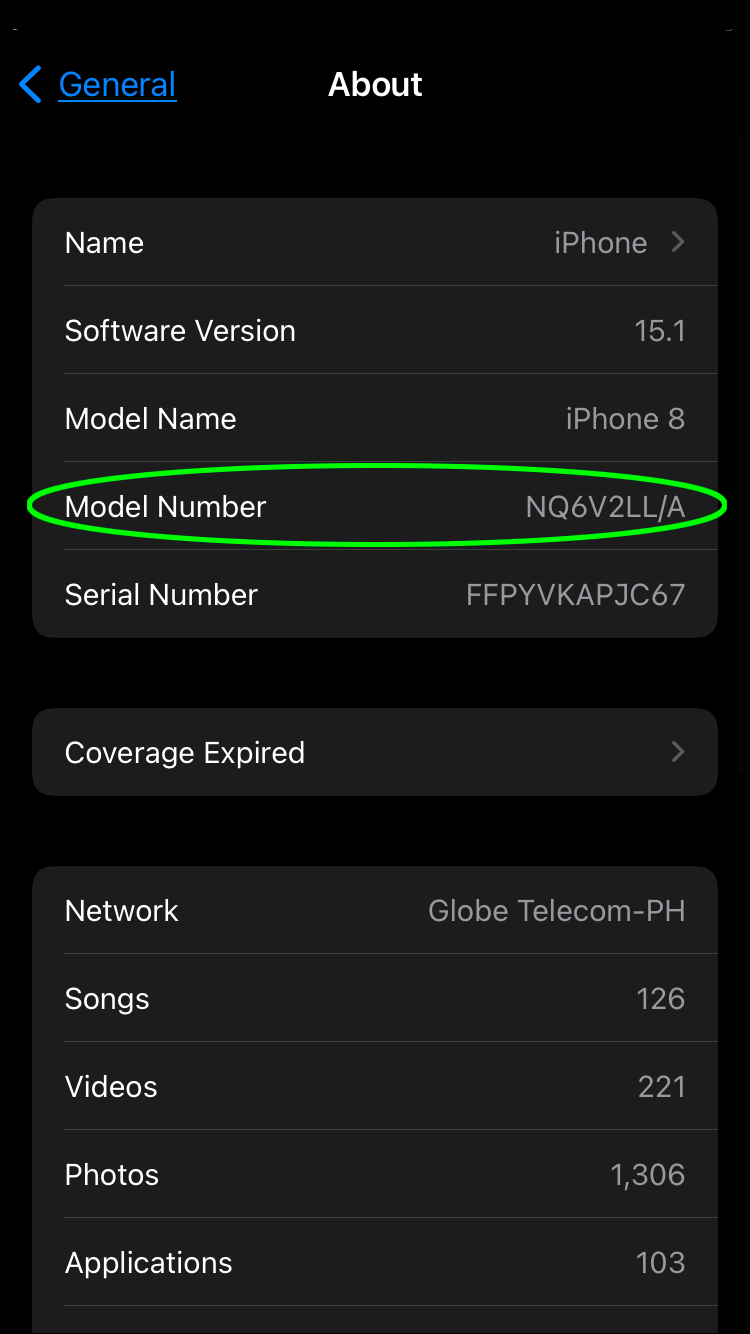
மாற்றாக, ஐபோன் 8 அல்லது அதற்குப் பிறகு, சிம் ட்ரே ஸ்லாட்டின் மேல் பக்கத்தில் மாடல் எண்ணையும் காணலாம். சிம்மைக் காட்ட, முதலில் அதை அகற்ற வேண்டும்.
ஐபோன் 6 இல் மாடல் எண்ணை எவ்வாறு கண்டுபிடிப்பது
உங்கள் ஐபோன் 6 இன் மாடல் எண்ணை எவ்வாறு கண்டுபிடிப்பது என்பது இங்கே:
- அமைப்புகளைத் திறக்கவும்.
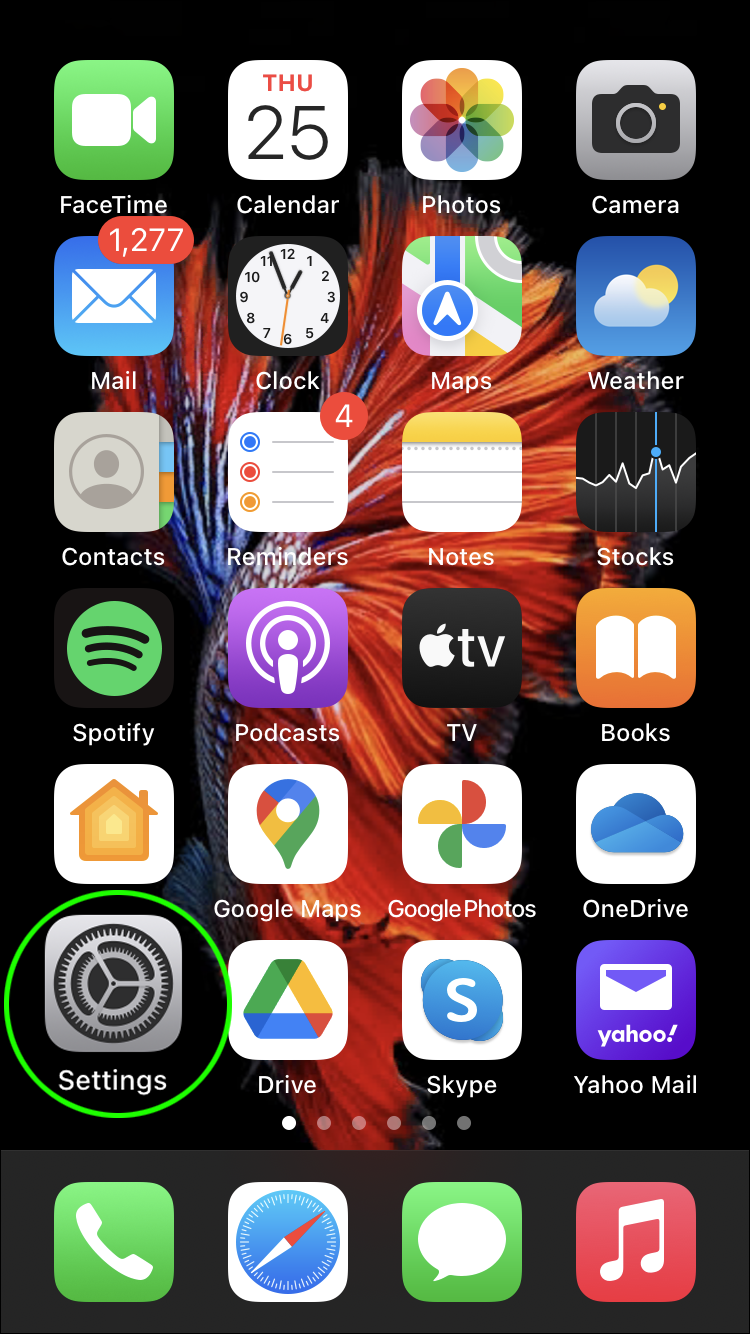
- பொது என்பதைத் தட்டவும், பின்னர் பற்றி.

- மாதிரி எண் பிரிவில், உங்கள் தொலைபேசியின் பகுதி எண் காண்பிக்கப்படும். மாதிரி எண்ணைப் பார்க்க அதைத் தேர்ந்தெடுக்கவும்.
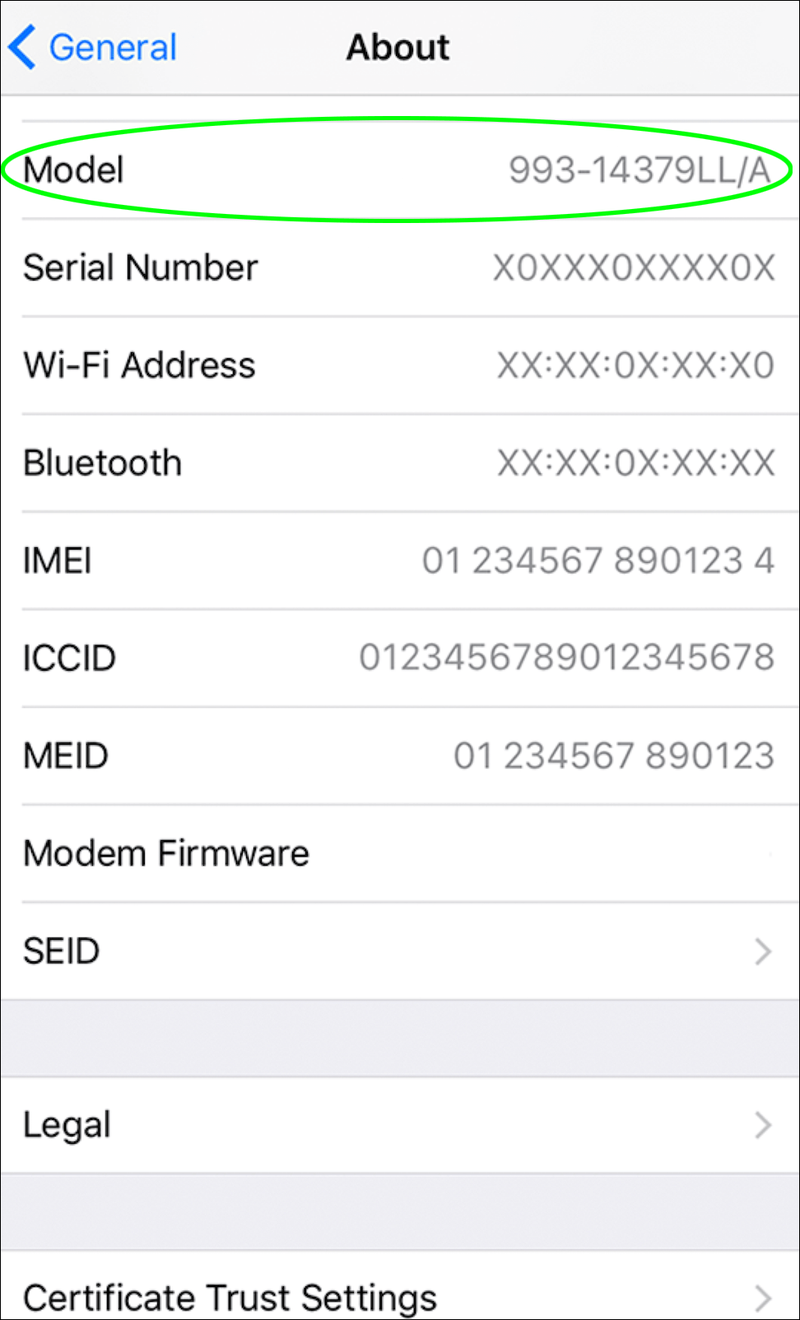
மாற்றாக, பின் உறையின் அடிப்பகுதியில் அதைக் காணலாம்.
உங்கள் ஆப்பிளை அடையாளம் காணுதல்
உங்கள் ஐபோனை விற்க முயற்சிக்கும்போது அல்லது சரியான மாடலை அறிய விரும்பினால், நீங்கள் மாதிரி எண்ணைப் பயன்படுத்தலாம். மாதிரி எண் ஐபோனின் குறிப்பிட்ட மாதிரி, அது வெளியிடப்பட்ட ஆண்டு மற்றும் அது எங்கு தயாரிக்கப்பட்டது என்பதை வழங்குகிறது.
சாதனம் மற்றும் தயாரிப்பைப் பொறுத்து, இந்த எண்ணை பல வழிகளில் காணலாம்: கீழே உள்ள பின்புற உறையில், அசல் பேக்கிங்கில் அல்லது ஜெனரல் கீழ் உள்ள அமைப்புகள் பயன்பாட்டிற்குச் செல்வதன் மூலம் பொறிக்கப்பட்டுள்ளது.
உங்கள் மாடலின் அடையாளத்தை உறுதிப்படுத்த எந்த முறையைப் பயன்படுத்தினீர்கள்? கீழே உள்ள கருத்துகள் பிரிவில் எங்களிடம் கூறுங்கள்.
நபருக்குத் தெரியாமல் ஸ்னாப்சாட்டில் ஸ்கிரீன் ஷாட்டை எடுப்பது எப்படி